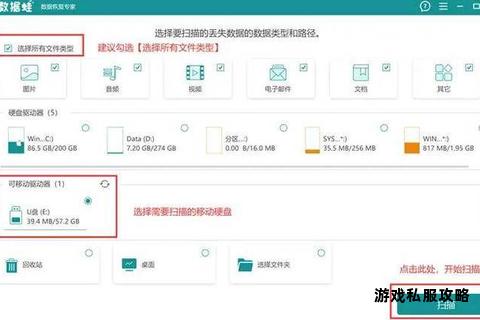以下是针对新硬盘无法下载或存储文件问题的系统性解决方案指南,结合软硬件排查与优化技巧,帮助用户快速定位并解决问题。
一、问题概述
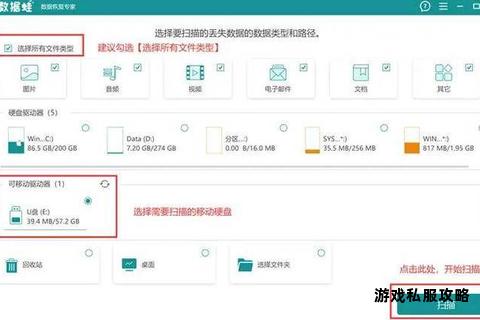
新硬盘安装后无法正常下载或存储文件,通常由系统识别异常、配置错误或硬件问题导致。常见表现为:资源管理器不显示盘符、写入权限受限、磁盘空间不可用等。本文将从基础排查到深度优化,分步骤解析问题根源并提供多种解决方案。
二、基础排查:确认硬盘识别状态
1. 检查硬盘连接与供电
物理连接:确保SATA数据线和电源线牢固连接至主板及电源接口,尤其注意接口松动或线材损坏。若为移动硬盘,尝试更换USB端口或数据线。
BIOS/UEFI识别:重启电脑进入BIOS界面(开机时按Del/F2/F12键),查看硬盘是否被识别。若未显示,可能为连接故障或硬盘损坏。
2. 初始化与分区设置
磁盘管理工具:按`Win+X`选择“磁盘管理”,若新硬盘显示为“未初始化”,需右键初始化并选择分区表类型(建议GPT支持大容量硬盘)。初始化后右键未分配空间,选择“新建简单卷”并分配盘符。
4K对齐优化:使用AS SSD Benchmark工具检查分区是否4K对齐。未对齐会导致性能下降,可通过分区助手等工具调整对齐方式。
三、系统与权限配置
1. 分配驱动器号
若硬盘已初始化但未显示盘符,进入磁盘管理界面,右键硬盘选择“更改驱动器号和路径” > “添加”,手动分配未被占用的盘符(如E、F等)。
2. 文件系统与权限调整
格式兼容性:确保硬盘格式化为NTFS或exFAT(跨平台兼容)。FAT32不支持单文件超过4GB,需通过命令`convert X: /fs:ntfs`转换格式。
写入权限修复:右键硬盘属性 > “安全”选项卡,检查用户组权限是否包含“完全控制”。若权限受限,需手动添加用户并勾选写入权限。
3. 关闭安全软件限制
部分杀毒软件或防火墙会误拦截硬盘写入操作。临时禁用安全软件(如360、火绒)后测试下载功能,若恢复则需调整软件白名单设置。
四、驱动与固件更新
1. 更新硬盘驱动程序
设备管理器检查:按`Win+X`打开设备管理器,展开“磁盘驱动器”,右键新硬盘选择“更新驱动程序”。若显示黄色感叹号,需从官网下载驱动或使用驱动管理工具(如驱动精灵)自动修复。
AHCI模式启用:进入BIOS,将SATA模式从IDE切换为AHCI以提升性能,避免兼容性问题。
2. 固件升级
部分品牌硬盘(如三星、西部数据)需通过官方工具更新固件。例如,三星魔术师软件(Magician)支持固件升级、性能优化及健康状态监测。
五、高级修复与工具推荐
1. 磁盘错误检测与修复
CHKDSK命令:以管理员身份运行命令提示符,输入`chkdsk X: /f /r`(X为硬盘盘符),扫描并修复逻辑坏道。
第三方工具:使用CrystalDiskInfo查看硬盘健康状态,或通过HD Tune执行全盘扫描,排除物理损坏可能。
2. 软件推荐
分区管理:
分区助手:支持无损调整分区大小、4K对齐及格式转换,操作直观。
DiskGenius:适用于分区恢复、坏道修复等深度操作。
性能优化:
三星魔术师(Magician):专为三星硬盘设计,提供固件更新、速度测试及缓存管理。
AS SSD Benchmark:检测SSD性能指标,验证4K对齐与AHCI状态。
六、预防措施与注意事项
1. 定期备份:新硬盘使用初期建议全盘备份,避免数据丢失风险。
2. 避免频繁断电:硬盘读写过程中强制断电易导致分区表损坏。
3. 散热与供电:SSD长期高温运行会缩短寿命,确保机箱风道畅通;机械硬盘需稳定供电以防磁头损坏。
通过上述步骤,用户可系统性解决新硬盘无法下载或存储的问题,同时通过优化工具提升硬盘性能与稳定性。若问题仍未解决,建议联系硬盘厂商技术支持或送修检测硬件故障。
文章已关闭评论!